1、打开solid works2017,并建立一个新的零件。
2、选定上视基准面,正视所选基准面,利用直线命令、圆弧命令进行绘草图,并设定相关尺寸。采用拉伸凸台特征命令,点击确定。



3、选上视基准面为基准,等距不同的距离,新建命名为基准面1。


4、选定新建基准面1,正砷啼硎实视所选基准面,利用直线命令、圆弧命令进行绘草图,并设定相关尺寸。采用拉伸凸台特征命令,点击确定。


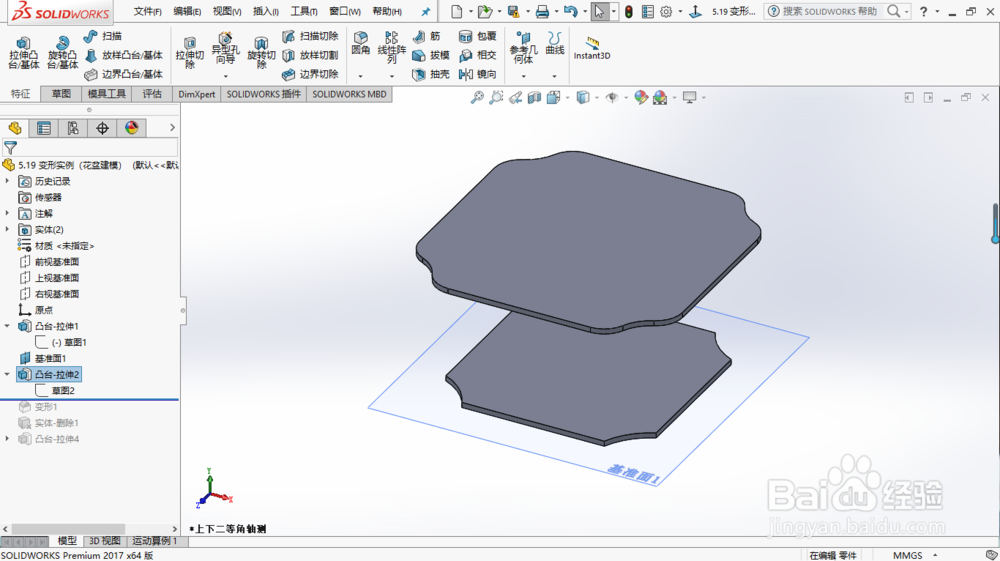
5、采用变形特征命令,点击确定。


6、采用删除实体特征命令,点击确定。


7、选定模型底面,正视所选面,利用圆弧命令进行绘草图,并设定相关尺寸。采用拉伸凸台特征命令,点击确定。



8、最后花盆就画好了。
